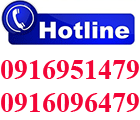Hướng dẫn sử dụng máy chấm công vân tay chi tiết
Hướng dẫn sử dụng máy chấm công vân tay đầy đủ nhất của các hãng Ronald Jack, Wise Eye, Mita, Gigata, Osin, ZKteco…
Nhấn và giữ phím M/OK. Màn hình giao diện trên máy chấm công sẽ hiện ra như sau: chọn “Người sử dụng“
Nhấn vào “Người sử dụng” này, màn hình sẽ hiển thị ra các menu con như sau: “Người sử dụng mới“
Mục Người sử dụng mới cho phép khai báo ID nhân viên, vai trò của nhân viên là người sử dụng hay quản lý, đăng ký vân tay mới cho nhân viên. Giữ phím OK để đăng nhập vào cửa sổ đăng ký vân tay như hình dưới đây:
Lưu ý: Mỗi người có thể lấy tối đa 10 vân tay, thường chỉ lấy 2 vân tay. Khi lấy vân tay tay không bị xước,không dính mực hay bụi bẩn, không di vân tay, vân tay phải dỡ dàng ( nếu vân tay bạn bị nấm hay vân tay không dỡ dàng có thể chấm công bằng id hoặc dùng thẻ giấy hoặc thẻ từ thay cho vân tay). Đặt thẳng đúng tâm, hơi ấn nhẹ cho vân tay xác nhận rõ và chính xác
- Như vậy việc đăng ký thành công, nếu không báo như trên yêu cầu đăng ký lại .
- Tất cả người sử dụng: hiển thị tất cả người sử dụng (nhân viên) được khai báo trên :
-
– Từ menu này chúng ta có thẻ chọn mã nhân viên để đăng ký thêm dấu vân tay hoặc xóa nhân viên nghỉ việc
2 . Kết nối với phần mềm chấm công bằng internet (khai báo IP trên máy chấm công)
– Vào mục Thiết lập liên kết
-
Ấn OK, màn hình hiện ra như sau:
- ở menu trên chúng tân chọn Ehternet để khai iP máy chấm công hoặc chọn Mạng không dây nếu máy chấm công có chức năng wifi.
- Chọn Ehternet như hình trên sau đó ấn nút M/OK ( Mạng có dây) như hình dưới.
-
Bạn chỉ cần chỉnh địa chỉ IP trùng với dải địa chỉ mạng trong công ty hay doanh nghiệp của bạn. Nếu công ty chó nhiều dải mạng thì bạn chọn dải địa chỉ nào của máy tính có cài phần mềm chấm công. Ví dụ địa chỉ IP của máy tính cài phần mềmchấm công là 191.168.1.10 thì bạn đặt trên máy chấm công là 192.168.1.201.
- Địa chỉ Submask đặt giống với địa chỉ Submask trên máy tính
- Địa chỉ Gateway bạn để 0.0.0.0
- Sau đó nhấn nút OK để lưu lại.
Lưu ý: Kết nối bằng dây mạng.Cắm 1 đầu dây vào máy chấm công vân tay , 1 đầu vào cổng switch . Sau đó lên máy tính vào Start / run/ gõ ping “dải địa chỉ IP đặt trên máy” –t sau đó nhấn Enter. Nếu màn hình hiển thị dòng chữ “ Resquest time out ” là chưa thành công. Nếu thành công màn hình sẽ hiển thị “
Xem cách kiểm tra IP trên máy tính tạiĐây
- – Khai báo mang không dây Ấn M/OK
- chọn wifi công ty bạn nhập password vào
-
* Khai báo máy chấm công kết qua mạng internet bằng phần mềm Ronald Jack Pro
– Chọn địa chỉ máy chủ nhập IP Lan trên máy tính cài phần mềm chấm công ronald jack pro, nếu máy chấm công lắp ở xa ngoài internet IP máy chủ các bạn nhập IP Wan ADSL cửa công ty bạn.
- – Ấn nút M/OK màn hình hiện ra
-
Tải về: Tải dữ liệu chấm công từ USB vào máy chấm công. Bấm OK như màn hình sẽ hiện ra như sau:
– Tải dữ liệu chấm công – chọn tất cả
Chọn dữ liệu muốn tải, bấm OK và tải về -
Xem cách lấy dữ liệu từ USB vào phần mềm tại Ronald Jack Pro
4 Quản lý dữ liệu trên máy chấm công thêm xóa sửa
Quản lý dữ liệu : cho phép Xoá dữ liệu, sao chép dữ liệu và khôi phục lại dữ liệu của máy chấm công. Vào mục quản lý dữ liệu, màn hình sẽ hiện ra như sau:
- Xoá dữ liệu:
- Khôi phục dữ liệu: Cho phép khôi phục dữ liệu trên máy chấm công, bao gồm khôi phục dữ liệu từ máy chấm công và từ USB. Vào khôi phục dữ liệu
- Sao lưu dữ liệu: Cho phép sao chép dữ liệu trên máy chấm công, bao gồm sao lưu dữ liệu vào máy chấm công và vào USB. Vào Sao lưu dữ liệu
-
- Xoá dữ liệu có mặt: Xoá dữ liệu chấm công.
- Xoá tất cả dữ liệu: Xoá tất cả dữ liệu thông tin, dấu vân tay và dữ liệu chấm công
- Huỷ quyền admin: Huỷ quyền quản trị cấp cao
Quý khách có thẻ tham khảo những hướng dẫn chi tiết hơn tại:
Bài viết khác
- Siêu Thị Máy Chấm Công – Nhà Cung Cấp Máy Chấm Công Uy Tín Hàng Đầu Tại TP.HCM
- Dịch Vụ Sửa Máy Chấm Công Vân Tay Tận Nơi 24/7 Tại TP.HCM – Siêu Thị Máy Chấm Công
- Giải pháp kết nối máy chấm công vân tay từ xa qua mạng intenret mới nhất 2024
- Máy chấm công cloud giải pháp chấm công online server
- Dịch vụ sửa máy chấm công wise eye tận nơi
-

Máy chấm công vân tay Ronald Jack X628 Pro
Giá: Liên hệ
-

Máy chấm công NE-5000
Giá: Liên hệ
-

Máy chấm công Ronald Jack TFT 600
Giá:
7,500,000₫7,000,000₫ -

Máy chấm công Ronald Jack 8683
Giá: Liên hệ
-

Máy chấm công Ronald Jack K300
Giá: Liên hệ
-

Máy chấm công KINGPOWER 670A
Giá: Liên hệ
-

Máy chấm công RONALD JACK RJ 2200A
Giá: Liên hệ
-

Máy chấm công RONALD JACK 9900C
Giá: Liên hệ
-

Máy chấm công Ronald Jack X928-c
Giá: Liên hệ
-

Máy chấm công Ronald Jack U-160C
Giá: Liên hệ